Setelah mengetahui apa itu android dan versinya, saatnya kita menciptakan aplikasi sendiri untuk digunakan di ponsel andoid. Bagi agan yang masih baru pertama kali belajar android jangan khawatir, pada tutorial ini ane akan membahas tentang cara menyiapkan dan melakukan instalasi di PC/Laptop supaya agan bisa menciptakan sendiri aplikasi Android dengan mudah.
Peralatan perang yang harus dipersiapkan adalah:
1. Java SDK (bisa donwload disini)
2. Eclipse (bisa donwload disini)
3. ADT Plugin (bisa donwload disini)
4. Android SDK (bisa donwload disini)
Setelah agan mempunyai peralatan perang, saatnya kita melangkah ke tahap selanjutnya yaitu instalasi.
1. Instalasi Java SDK
Setelah instalasi Java SDK selesai, agan harus menyeting PATH
Perhatikan pada gambar bahwa antar satu path/folder yang satu dengan path yang lain kita pisahkan dengan tanda titik koma.
Konfigurasi
Ujian pertama telah agan lewati, (hehehe...) waktunya kita lanjut ke ujian yang berikutnya
2. Instalasi Eclipse dan Perlengkapannya
Salah satu keunggulan mengunakan eclipse adalah software yang satu ini bersifat portable, jadi tidak perlu di instal kita sudah bisa menggunakan programnya. Yang harus agan instal adalah perlengkapannya (ADT Plugin dan SDK), trus gimana dong cara instal ADT Plugin dan SDK..??? (hehehe...) Sabar mas gan, langsung ane jabarin dibawah ini aja ya biar gak bertele-tele.
Ikuti langkah ini yah..
Senin, 12 Maret 2012
Tutorial Android : Instalasi Android
buka sithik josss:
buka sithik josss:
buka sithik josss:
buka sithik josss:
buka sithik josss:
buka sithik josss:
buka sithik josss:
buka sithik josss:
buka sithik josss:
buka sithik josss:
buka sithik josss:


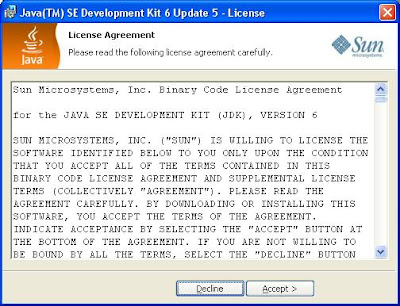












0 komentar:
Posting Komentar
Terima kasih atas kunjungannya, silahkan tinggalkan komentar anda di blog ini